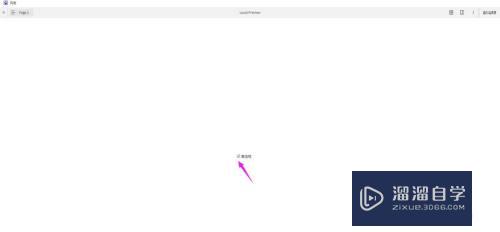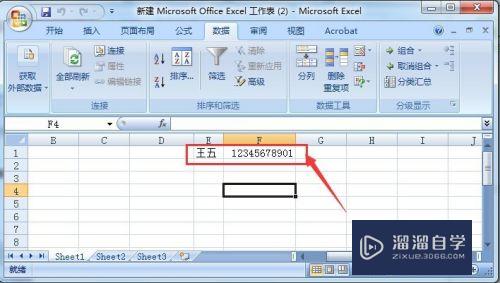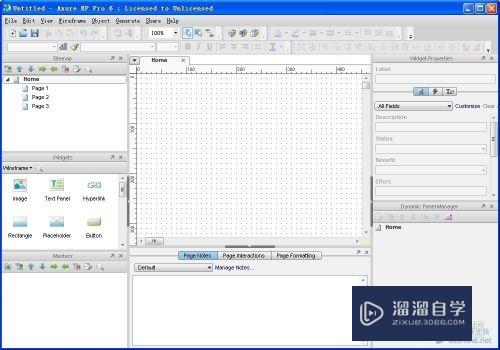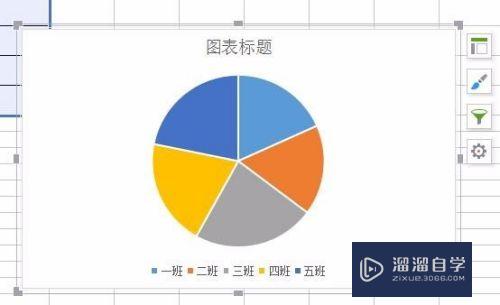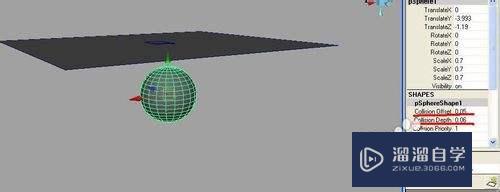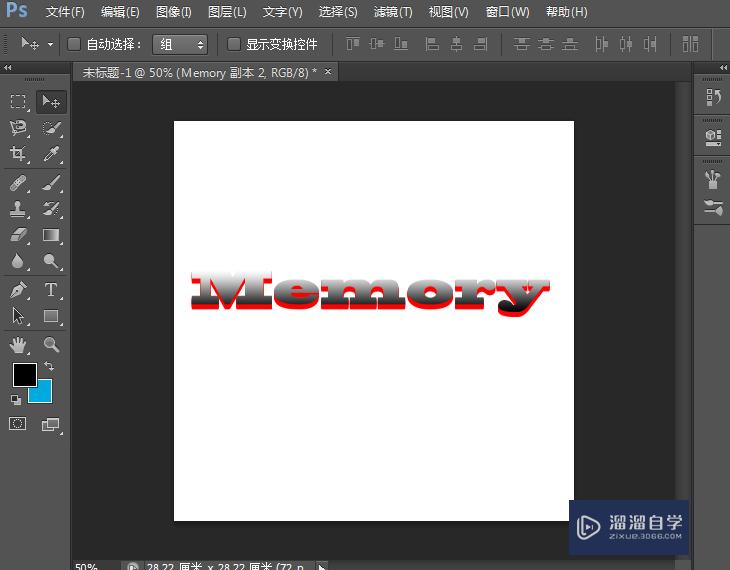Excel图标如何添加标题(excel图表如何添加标题)优质
Excel图表如何添加标题?相信很多人制作图表的时候。会发现自己竟然没有标题。对于这个情况。其实是可以后期补充的。下面小渲就来教大家怎么添加标题。
图文不详细?可以点击观看【Excel免费视频教程】
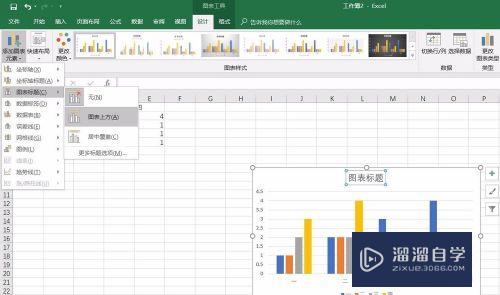
工具/软件
硬件型号:戴尔灵越15
系统版本:Windows10
所需软件:Excel2017
方法/步骤
第1步
首先。excel建立一堆数据。这些数据用于制作图表。点击插入-图标-柱状图。压入图表
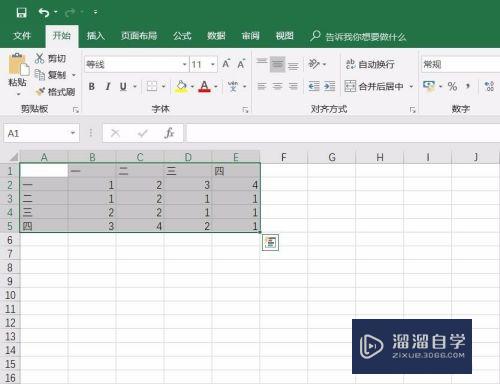
第2步
之后。点击最上方菜单里面。设计-添加图标元素。之后出现下拉窗口
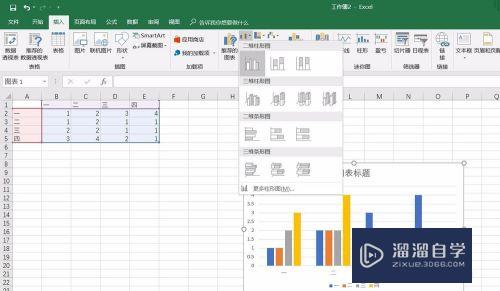
第3步
出现下拉窗口之后。找到图表标题。点击之后。有出现右拉的弹窗。这个弹窗上面有几个选项
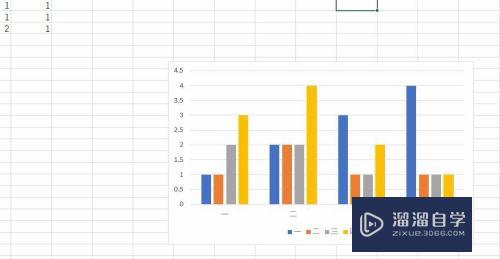
第4步
选择标题的位置。这里我们选择图表上方。到达上方之后。图表上方就出现标题了
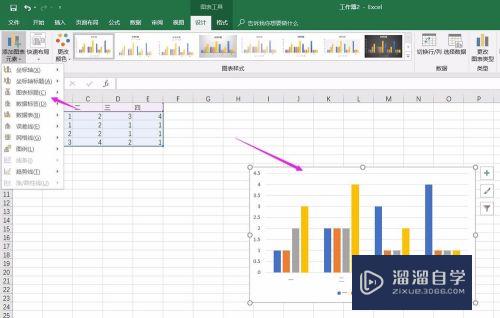
第5步
出现标题之后。你可以点击标题进行名字方面的修改。这个任意
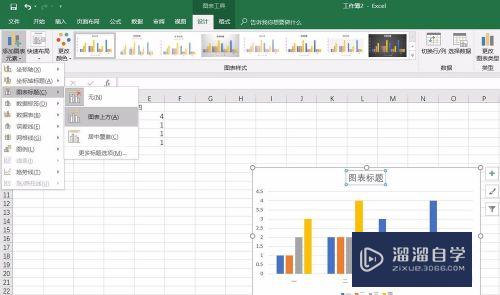
第6步
当然标题放在其他地方也是可以的。这个具体看自己习惯
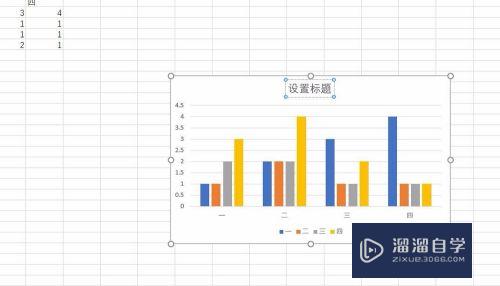
以上关于“Excel图标如何添加标题(excel图表如何添加标题)”的内容小渲今天就介绍到这里。希望这篇文章能够帮助到小伙伴们解决问题。如果觉得教程不详细的话。可以在本站搜索相关的教程学习哦!
更多精选教程文章推荐
以上是由资深渲染大师 小渲 整理编辑的,如果觉得对你有帮助,可以收藏或分享给身边的人
本文标题:Excel图标如何添加标题(excel图表如何添加标题)
本文地址:http://www.hszkedu.com/73526.html ,转载请注明来源:云渲染教程网
友情提示:本站内容均为网友发布,并不代表本站立场,如果本站的信息无意侵犯了您的版权,请联系我们及时处理,分享目的仅供大家学习与参考,不代表云渲染农场的立场!
本文地址:http://www.hszkedu.com/73526.html ,转载请注明来源:云渲染教程网
友情提示:本站内容均为网友发布,并不代表本站立场,如果本站的信息无意侵犯了您的版权,请联系我们及时处理,分享目的仅供大家学习与参考,不代表云渲染农场的立场!